win10系统提供了自动更新的功能,会每隔一段时间进行更新一次,并且会提醒用户进行更新系统,当系统更新之后就会有相应的更新补丁记录,那么想要查看更新补丁记录的话,应该在哪里查看呢,其实我们可以进入到更新和安全的设置页面中,进入到查看更新历史记录页面中进行查看就好了,你可以查看到功能的更新记录以及质量更新等相关的记录,非常的全面,下方是关于如何使用Win10系统查看补丁更新记录的具体操作方法,如果你需要的情况下可以看看方法教程,希望对大家有所帮助。
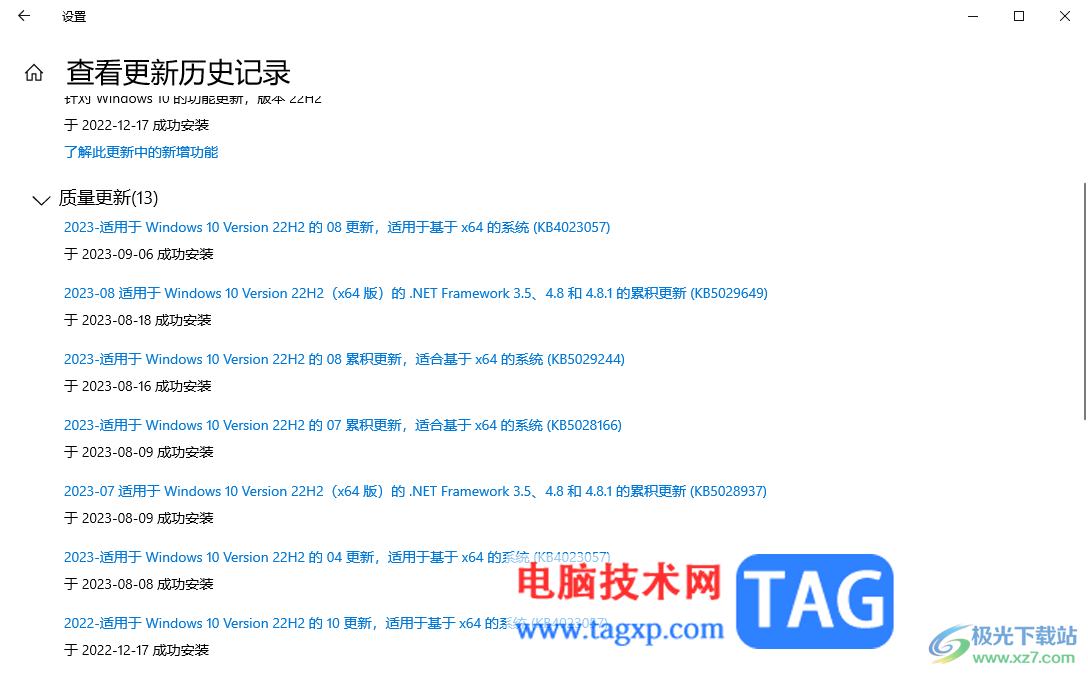
1.直接在电脑桌面上将左侧下方的开始菜单点击打开,然后选择齿轮状的图标按钮进入。
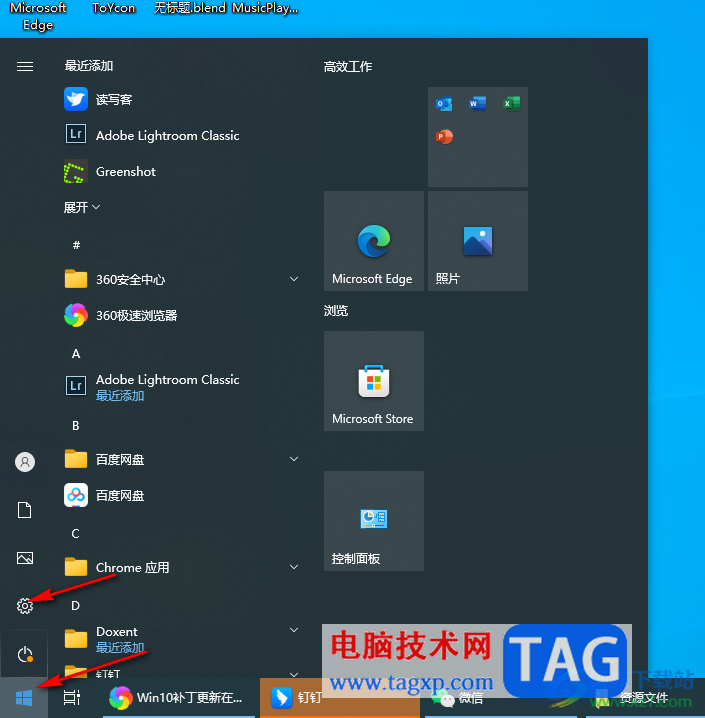
2.那么就会马上来到设置页面中,在该页面中存放了很多的功能选项,直接选择其中的【更新和安全】选项进入即可。
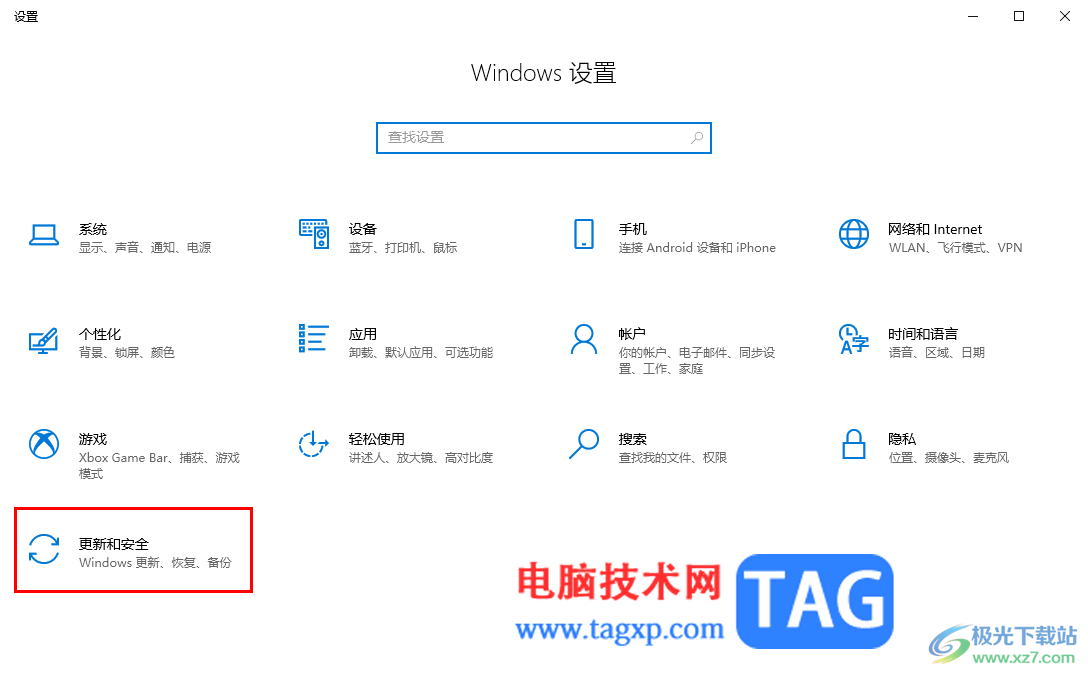
3.进入之后,直接在【Windows更新】的右侧页面中,找到【查看更新历史记录】选项,将该选项用鼠标左键点击进入。
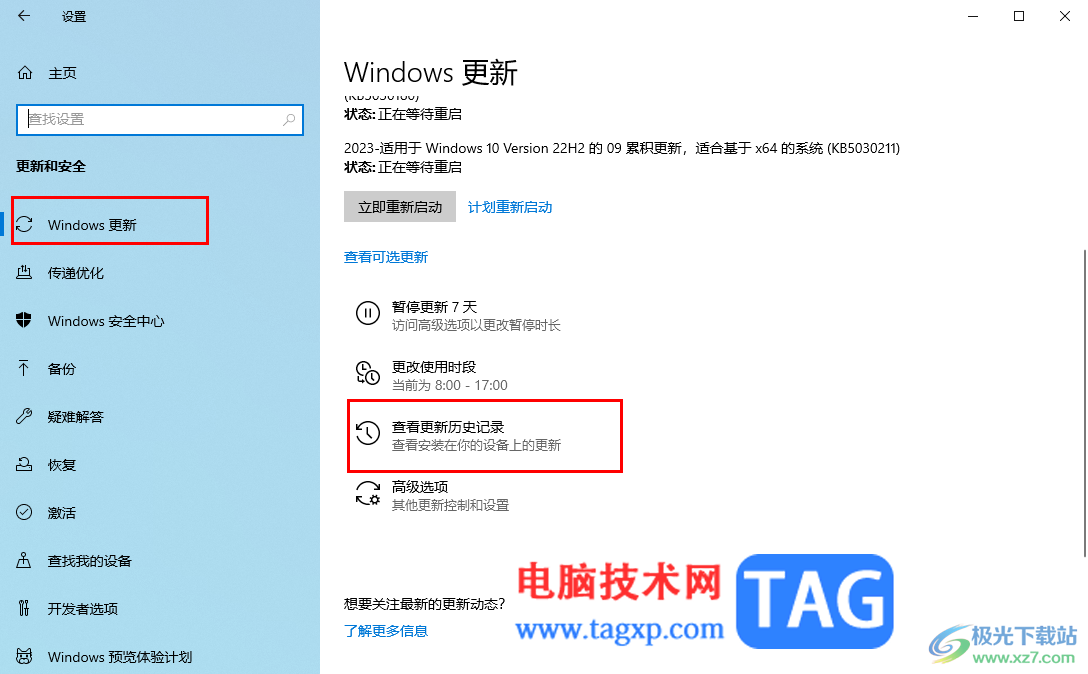
4.随后即可打开查看更新历史记录的页面,在页面上将【质量更新】选项点击打开。

5.就会看到所有的关于电脑相关的补丁更新记录,此外,你也可以查看功能相关更新记录和驱动程序的相关更新记录。
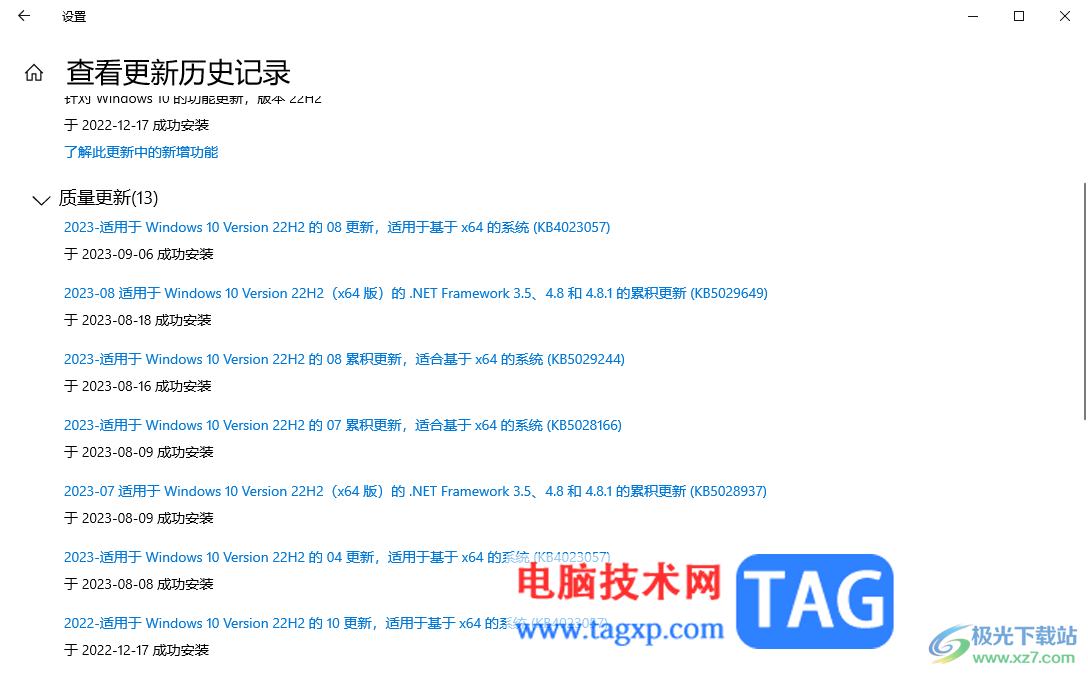
以上就是关于如何使用Win10系统查看补丁更新记录的具体操作方法,win10系统电脑进行更新之后,会提升电脑的性能,以及在一定程度上会使电脑运行更加的便利快速,而想要查看更新记录的话,按照上述的方法教程来操作即可,感兴趣的话可以操作试试。
 如何安全清除电脑病毒:预防病毒的有效
如何安全清除电脑病毒:预防病毒的有效
电脑病毒的威胁无处不在,随着网络环境的变化,越来越多的用......
 剪映电脑版剪掉多余的音乐的方法
剪映电脑版剪掉多余的音乐的方法
很多时候我们会在剪映中进行视频的制作,我们会将自己电脑中......
 WPS Excel表格设置打印缩放比例的方法
WPS Excel表格设置打印缩放比例的方法
我们大家在使用WPS的过程中,使用表格工具的情况是非常多的,......
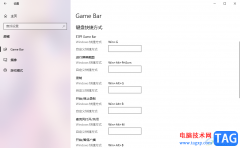 Win10电脑设置游戏栏的方法
Win10电脑设置游戏栏的方法
win10电脑在当前备受小伙伴们的喜欢,对于办公的小伙伴来说,......
 电脑开机出现电脑硬盘无法引导进入系统
电脑开机出现电脑硬盘无法引导进入系统
电脑开机出现电脑硬盘无法引导进入系统 电脑无法从本地硬盘引......

很多小伙伴之所以会选择使用Win10系统作为电脑中的默认操作系统,就是因为Win10系统中的功能十分的丰富,支持我们对电脑进行各种个性化设置。有的小伙伴喜欢使用文件夹页面中的搜索功能...

我们在使用win10操作系统电脑的时候,有些情况下可能会遇到系统出现蓝屏并且一直显示正在收集数据的情况。对于这种问题小编觉得可能是因为我们电脑在使用的过程中出现了一些问题导致的...

在使用播放器的时候,很多用户们会觉得自己电脑声音过小,或者电脑的声音不是很满意,想要自己去调整,那么我们需要怎么去进行调整呢,这就需要用到声音增强功能了,那么这个功能的位...

我们在使用老式电脑的时候,可能会想要更新升级最新的操作系统。但是因为配置的原因有很多小伙伴在犹豫不知道老电脑适合装win10吗。对于这个问题小编觉得我们可以查看一下电脑的配置情...

在玩穿越火线cf游戏的时候,使用cf烟雾头道具可以更清晰的看清敌人的位置.那么cf烟雾头怎么调win11能看的更加清晰呢?下面小编就教下大家win11系统调整cf烟雾头的方法....

近日有Windows10系统用户来反应,在使用电脑开机后,发现音量控制不见了,对于出现这个情况是怎么回事呢?又该如...

很多小伙伴发现win10在安装的时候系统提示Windows无法安装到GPT分区形式磁盘,这是什么情况呢?是因为原版系统镜像安装windows系统时,会提示“windows无法安装到这个磁盘,选中的磁盘采用GPT分...

其实在win10系统中,有着很多的快捷键可以方便的使用的,有着超多强大的功能和黑科技,用快捷键能够很方便的打开,但是很多的用户们都不清楚这些快捷键都是什么,快来看看详细的快捷键...
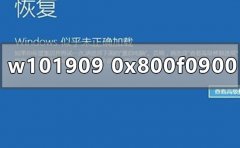
我们的电脑在安装了win10操作系统之后,在需要更新的情况下有的小伙伴可能就会遇到更新失败的情况,并且提示错误代码0x800f0900。对于这种情况小编觉得可能是因为我们在更新操作系统的时候...

我们在安装下载了win10操作系统之后,有的小伙伴们可能会发现在玩游戏或者是运行其他软件的时候win10系统的的兼容性没有那么好。想要将自己的系统更换成之前的win7。对于这个问题小编觉得...
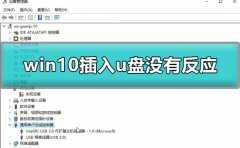
U盘是我们日常生活、工作时经常会使用到的装备,可以用来保存文件,制作U盘启动盘等等,但是有时也会出现问题,就是U盘插入电脑后没有任何的反应,这个问题要怎么解决呢,快来看看详细...

win10系统是个很好的系统,很多游戏玩家为了更好的打游戏都配了两块显卡,但是在新系统中可能不会切换,今天就一起来看看win10系统是如何切换显卡的。...
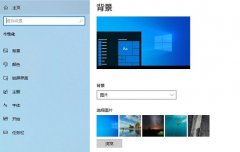
有不少用户遇见win10打开个性化设置闪退,或者该文件没有与之关联的程序来执行该操作,请安装一个程序,或者,如果已安装程序,请在“默认程序”控制面板中创建关的情况,其实这是因为...
win10的安全模式是一种特定模式,一些错误我们可以在安全模式下很快的修复,或者在系统出现故障的时候,可以在安全模式下进行一些简单的修复,但是有小伙伴在进入安全模式后,无法退出...
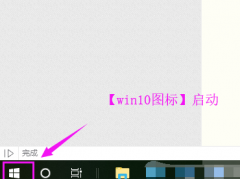
最近有小伙伴反应自己下载了win10镜像文件,但是却不知道该如何进行恢复系统,这可怎么办呢?其实操作非常简单,只需要在备份里把镜像进行安装就可以了,今天小编带来了详细的解决步骤...